Excel2007怎么制作一个圆形电子印章
时间:2024/8/9作者:未知来源:盾怪网教程人气:
- [摘要]Excel2007怎么制作一个圆形电子印章1、首先打开一张空表,选择“插入”-->“形状”,找到椭圆形状。2、按...
Excel2007怎么制作一个圆形电子印章
1、首先打开一张空表,选择“插入”-->“形状”,找到椭圆形状。
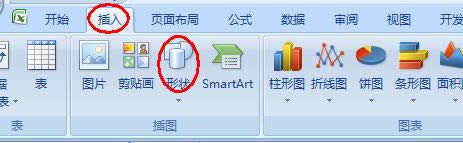
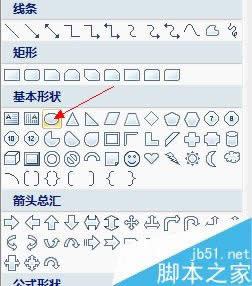
2、按住键盘的Shift键,同时按鼠标左键,画圆。可以看到画出的圆的颜色默认是蓝色的。
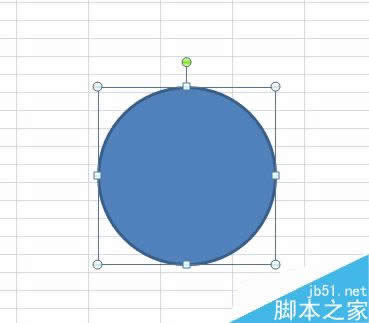
3、右键圆图,修改填充色和线条为红色。
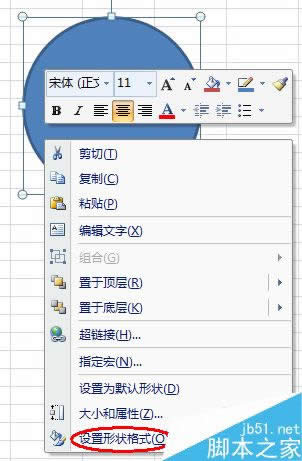
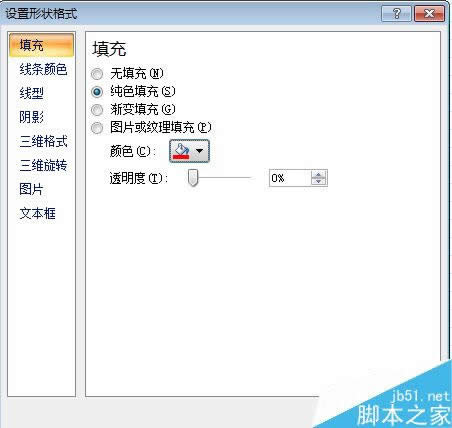
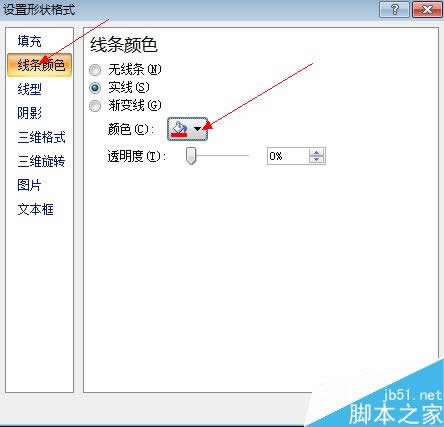
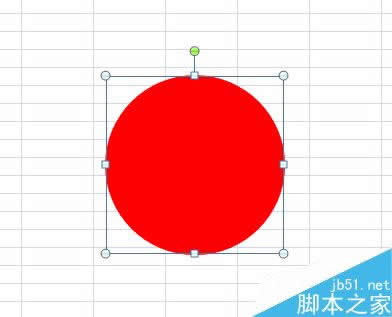
4、同样的,再画一个圆,稍小于上图的圆。然后更改填充色为白色,线条色为红色。
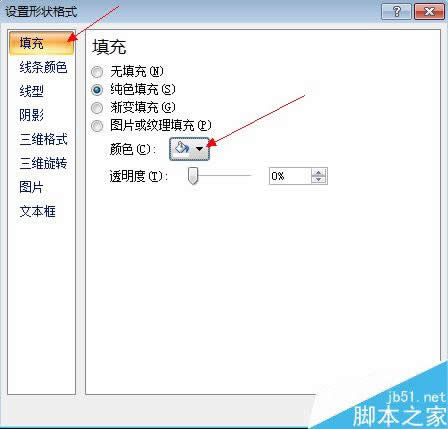
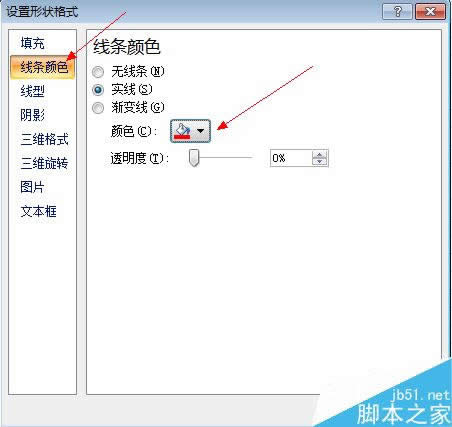
5、输入示例文字,并改成红色,效果如下图。
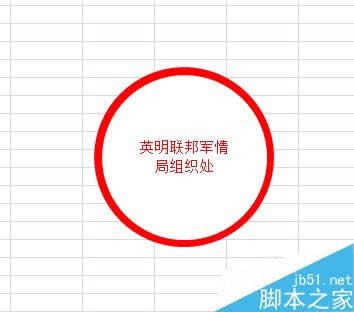
6、选中文字,进行文字效果处理,保持上半弧行,自行更改字体大小,使其适应印章大小,可以看到效果如下。


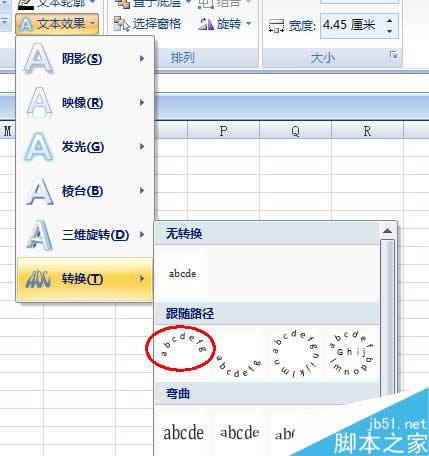

7、添加五角星,选择“插入”-->五角星形状。
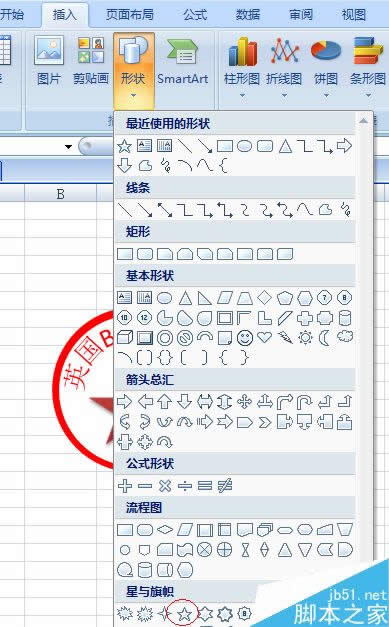
8、默认的图形颜色为蓝色,修改五角星颜色为红色,与步骤3操作一样。


9、按住键盘Shift键,用鼠标左键一个个选中所有图形。

10、选择页面布局,选择组合,一个印章就完成了。
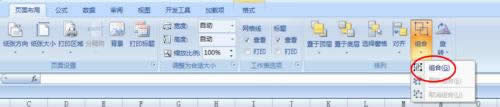 Office 2007整体界面趋于平面化,显得清新简洁。流畅的动画和平滑的过渡,带来不同以往的使用体验。
Office 2007整体界面趋于平面化,显得清新简洁。流畅的动画和平滑的过渡,带来不同以往的使用体验。
关键词:Excel2007怎样制作一个圆形电子印章_Excel图文详细教程_本站